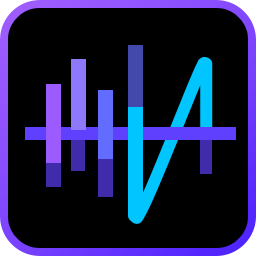結婚式のビデオの音声を修復
せっかく撮影した披露宴のビデオの周囲の音がうるさくて、肝心のスピーチが聞き取りづらかったりすることがありませんか ? AudioDirector を使えば、撮影した後で音声を補正できます。
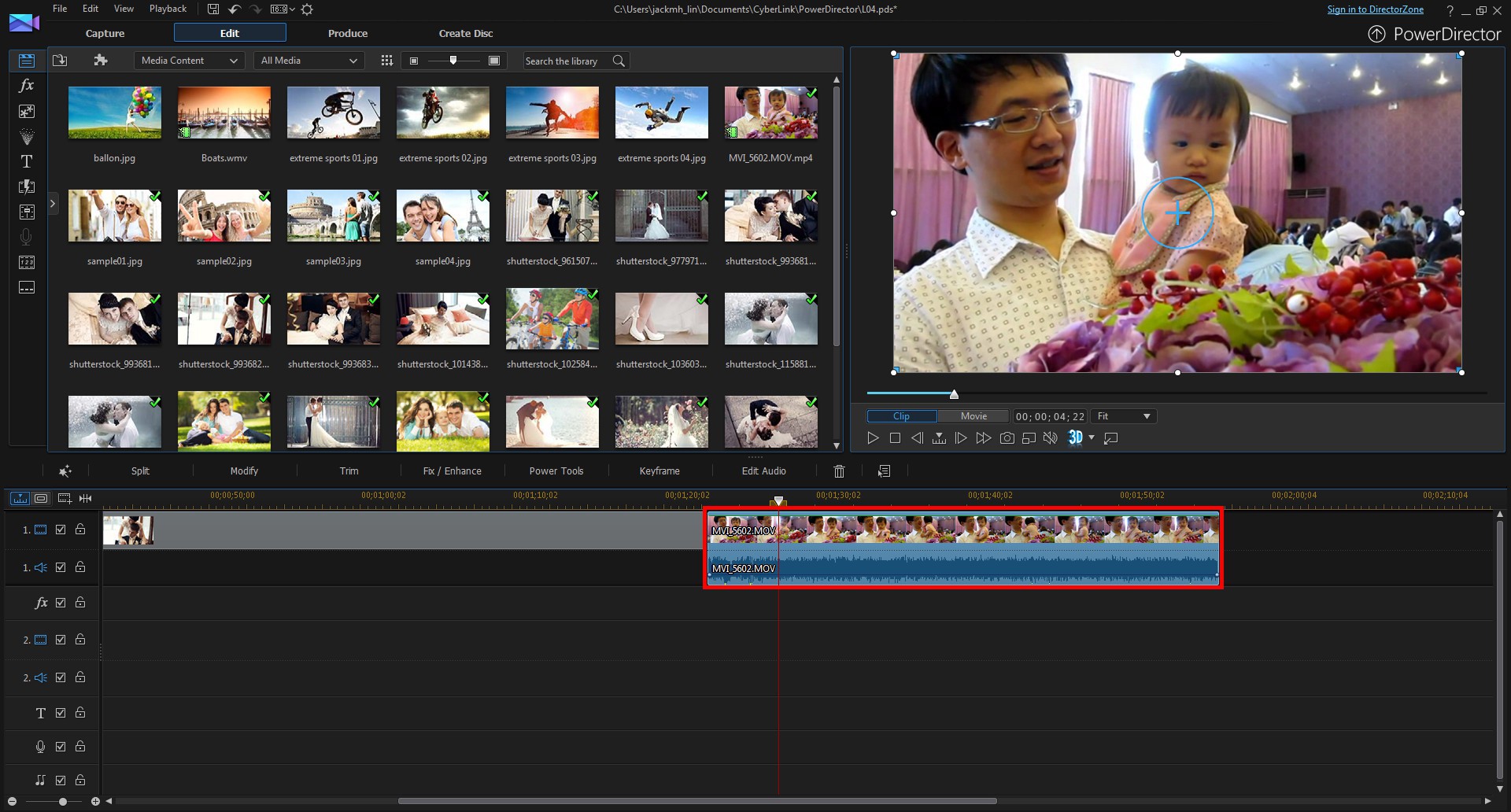
1.動画ファイルをドラッグアンドドロップでタイムライントラックに配置します。
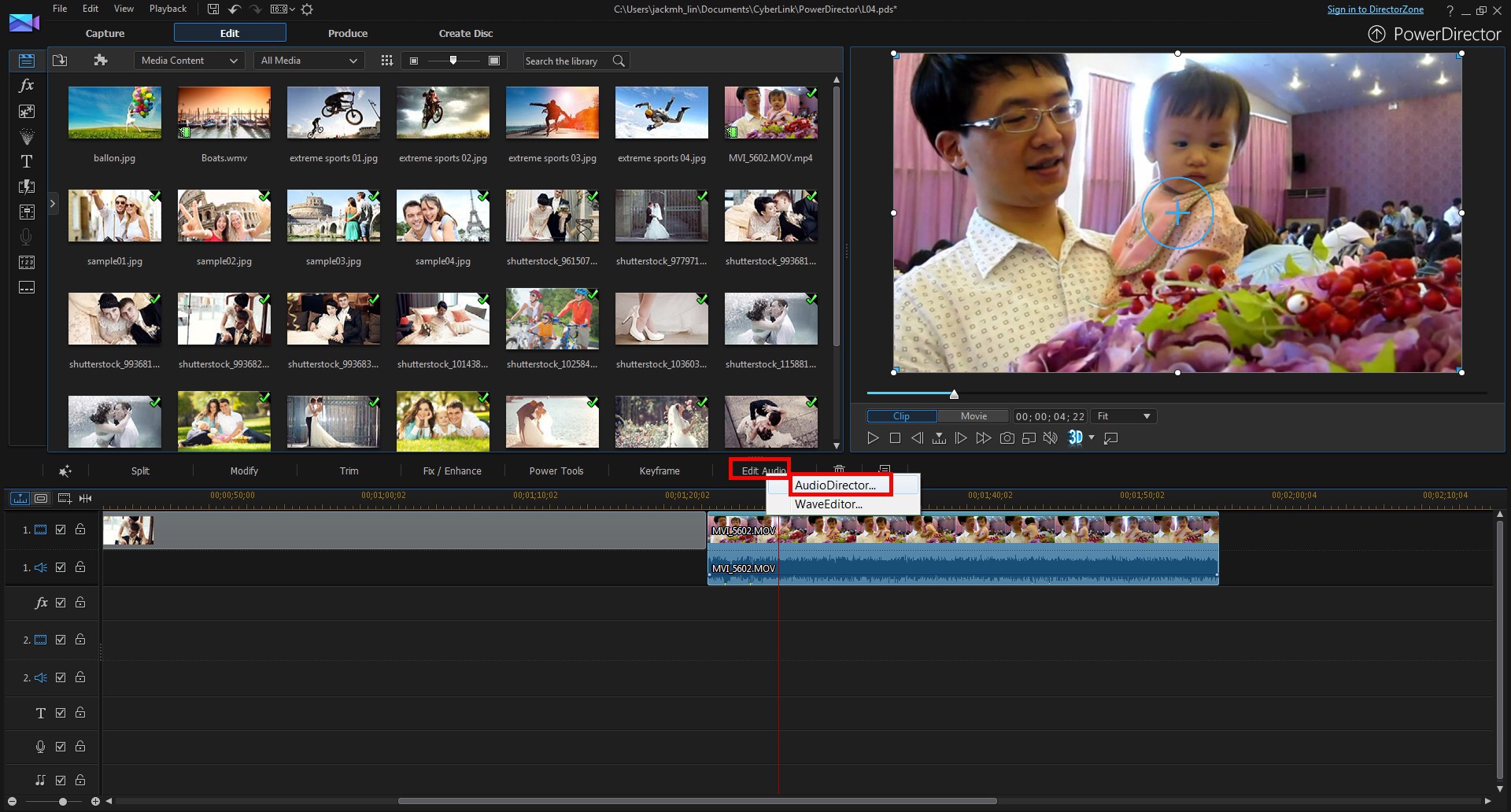
2. タイムライン上の動画を選択して、音声の編集をクリックすると、AudioDirector が起動します。
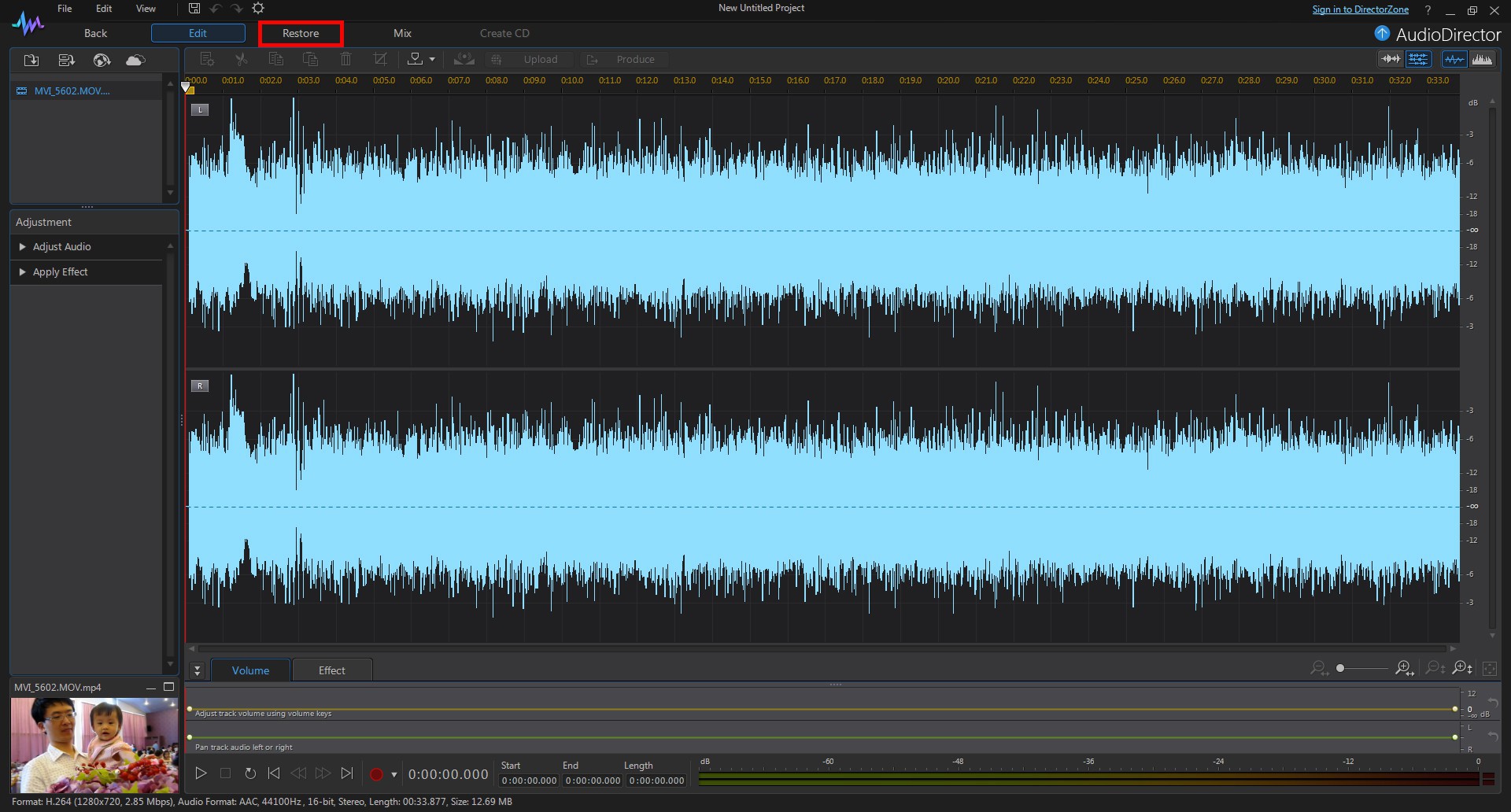
3. AudioDirector の修復をクリックします。
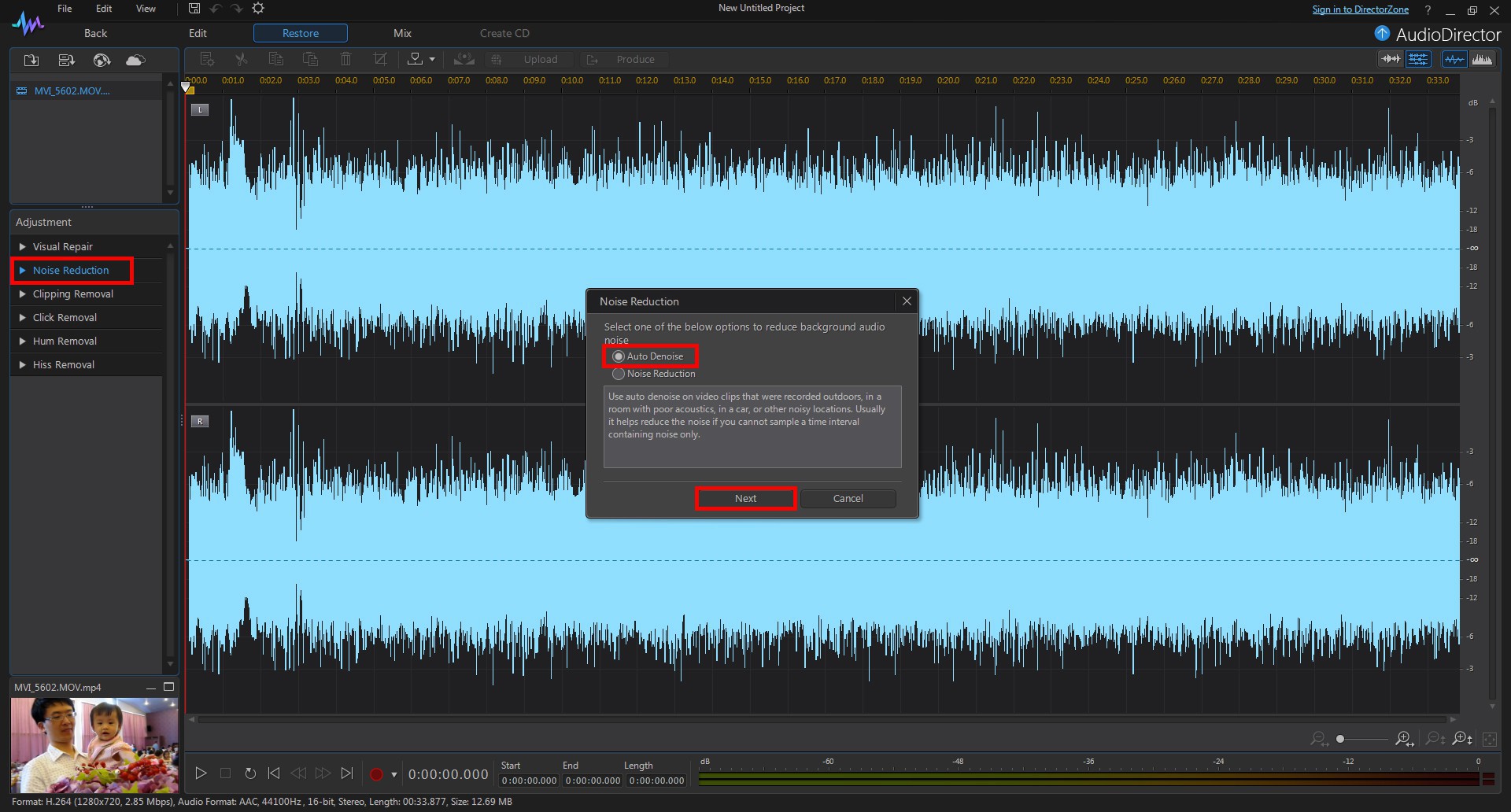
4. ノイズ低減クリックして、自動ノイズ除去を選びます。
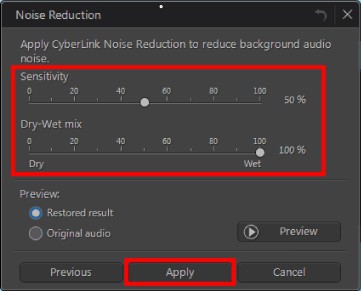
5. 感度およびドライ・ウェットミックスのスライダーを調節して適用をクリックします。
追加情報
プレビュー機能で補正後の音声を確認できます。
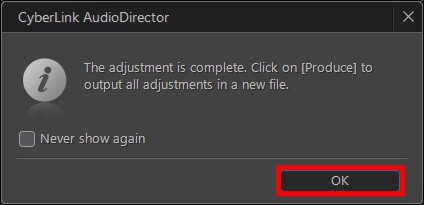
6. OK をクリックします。
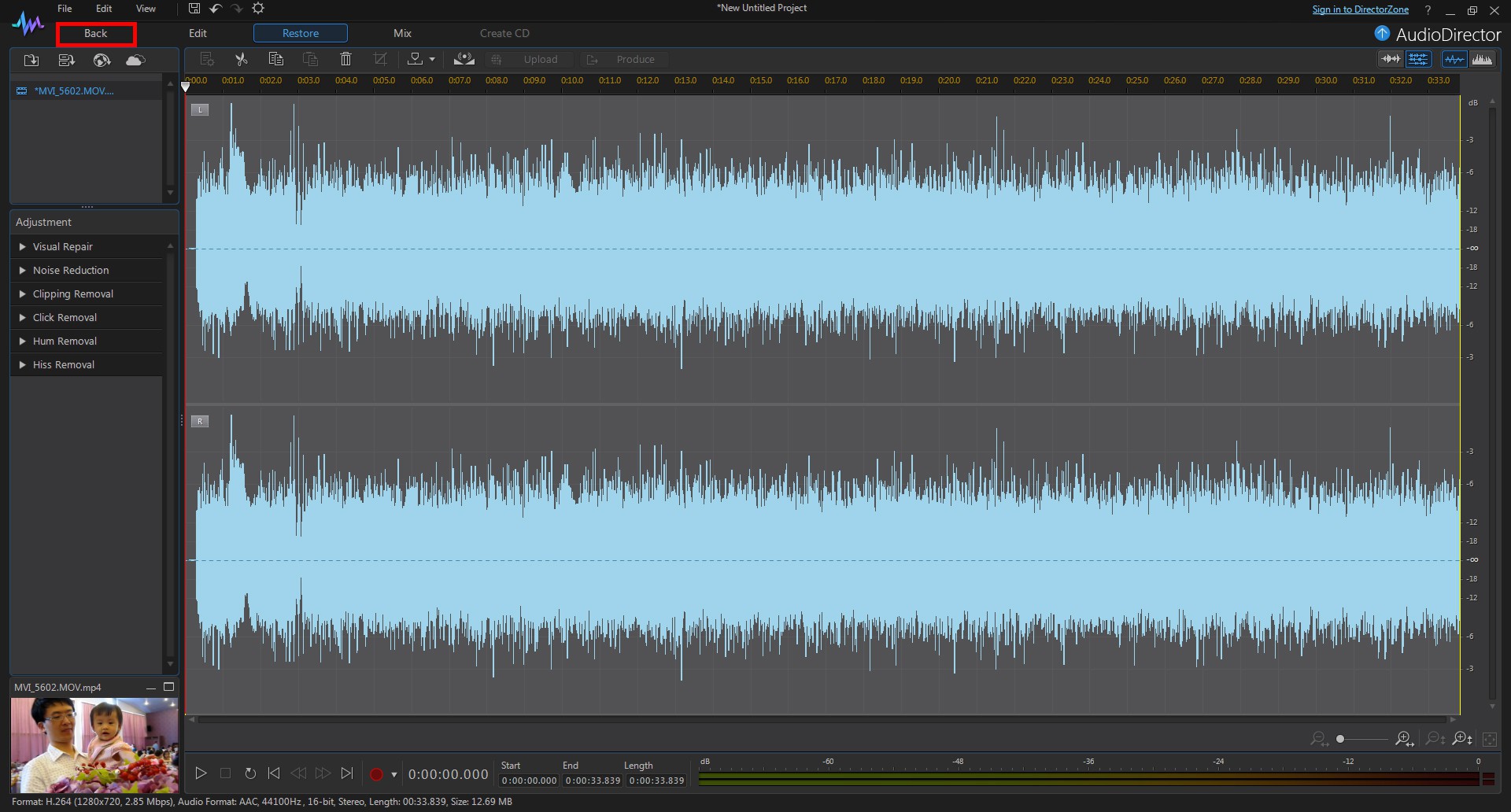
7. 戻るをクリックして PowerDirector に戻ります。
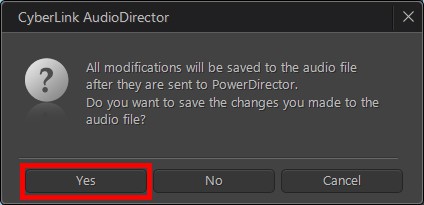
8. はいをクリックして、新規音声ファイルとして保存します。
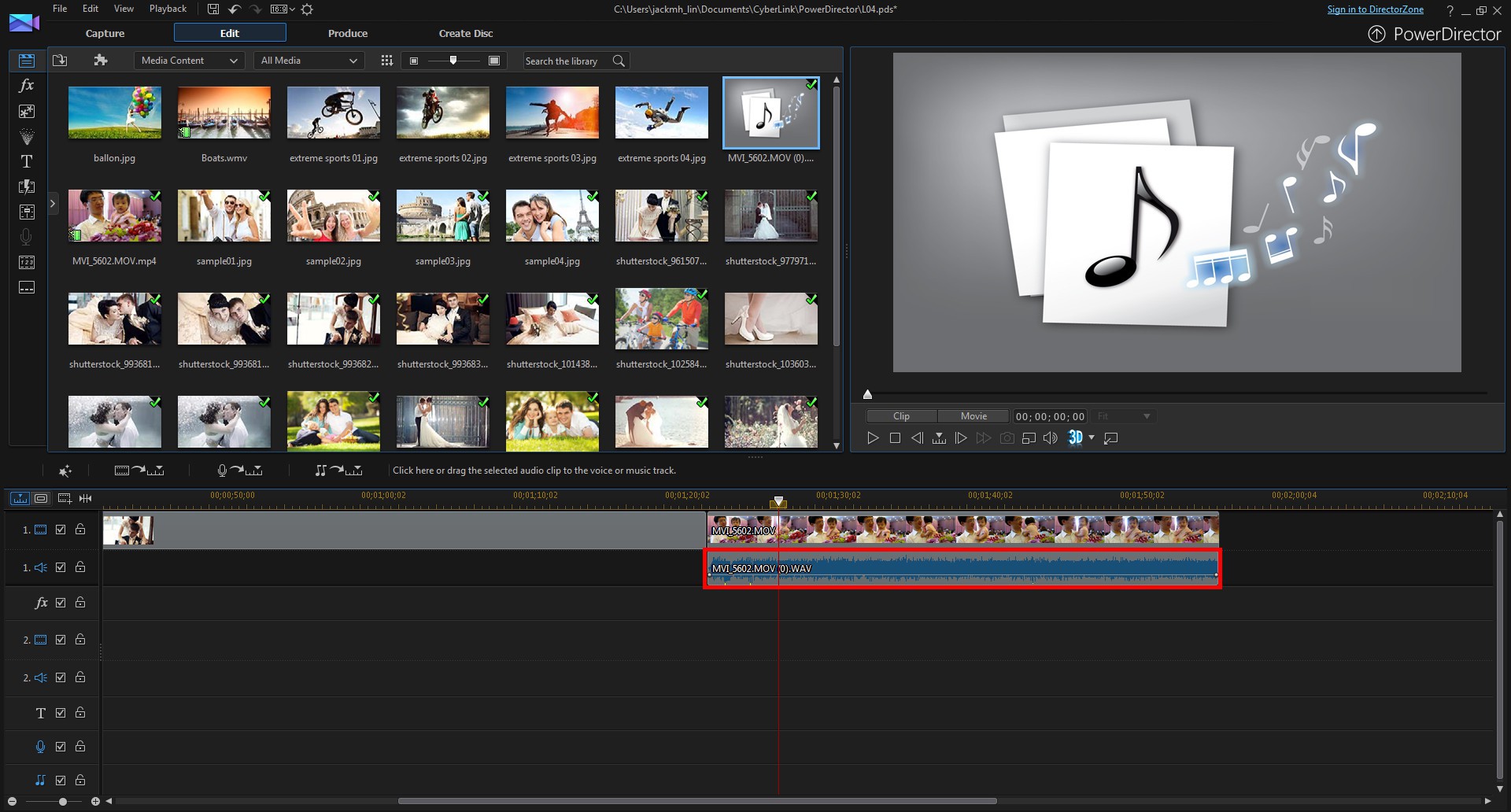
9. 動画から不要な音声が取り除かれました。
役に立ちましたか?